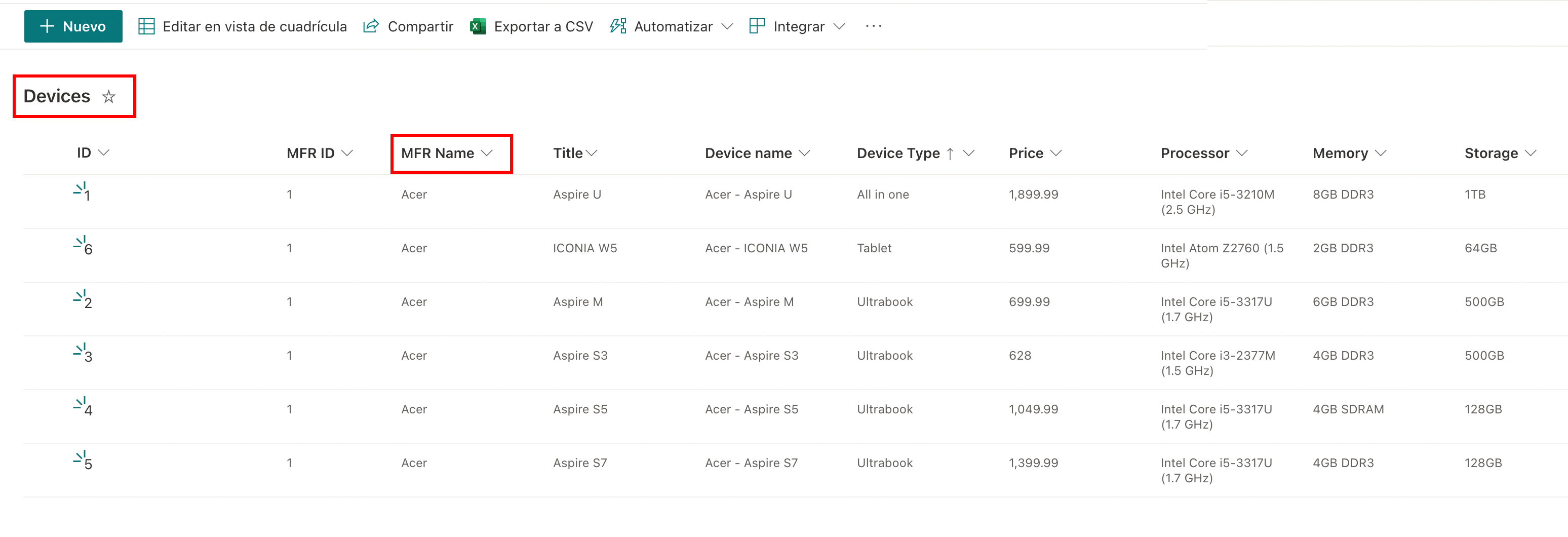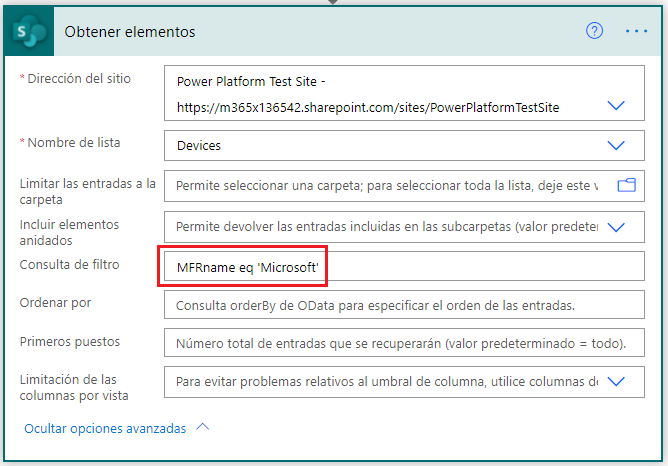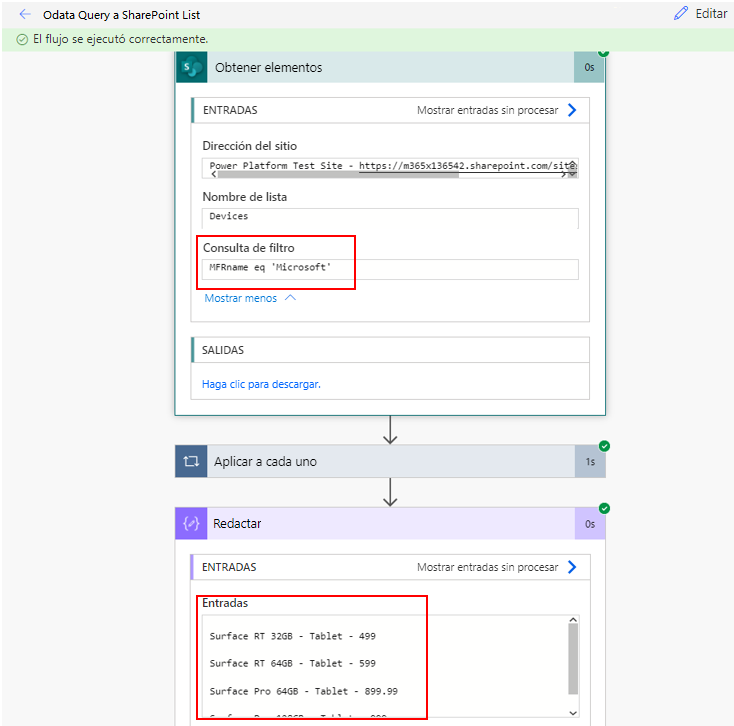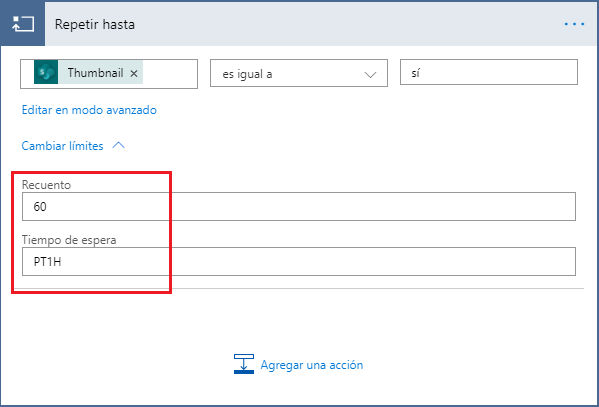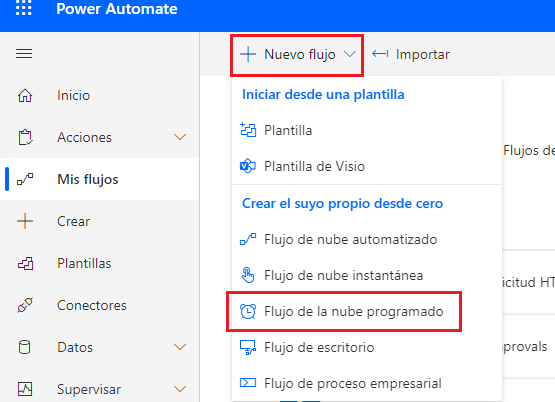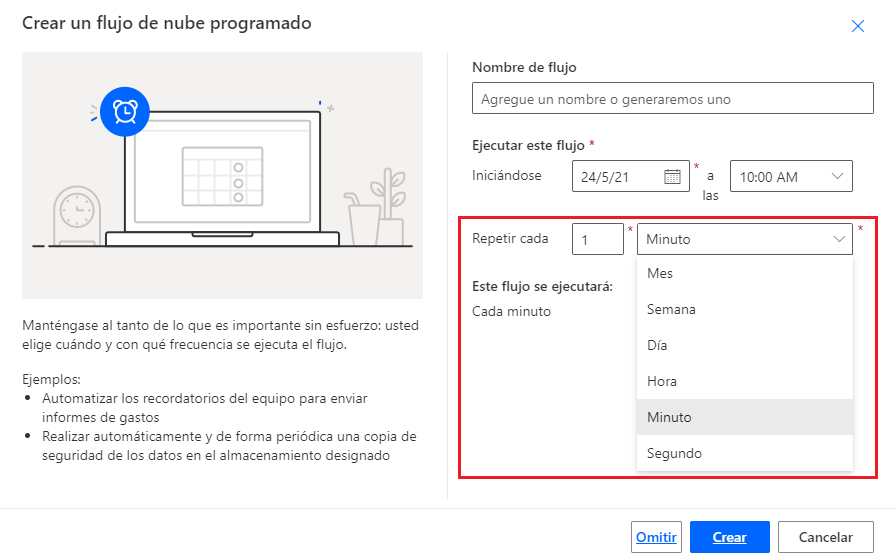Rediseñar su flujo
De vez en cuando, es mejor volver a visitar el flujo para determinar si su diseño se puede modificar para mejorar el rendimiento general. Esta reevaluación también le permite aplicar nuevas funciones o mejoras que no estaban disponibles cuando se implementó originalmente el flujo.
¿Cómo puede Copilot ser útil?
Con la llegada de Copilot, puede utilizar la experiencia de Copilot para identificar problemas de flujo. Por ejemplo:
Pídale a Copilot que revise su flujo explicando su estructura y propósito o que proporcione detalles como qué desencadenadores, acciones y bucles están involucrados.
Puede pedirle a Copilot que identifique posibles ineficiencias, como bucles o condiciones que podrían causar retrasos. Formule preguntas como estas:
"¿Hay bucles ineficientes en este flujo?"
"¿Puede encontrar dónde podría estar ralentizándose el flujo?"
En lo que respecta a la optimización, también puede pedirle a Copilot que sugiera optimizaciones. Estas son algunas de las áreas comunes que se revisan:
Desencadenadores: sugiera el uso de filtros para evitar desencadenadores innecesarios.
Bucles: compruebe si está utilizando Aplicar a cada uno de ellos de forma eficaz y asegúrese de que los bucles no procesen elementos innecesarios.
Condiciones: identifique dónde se podrían simplificar las condiciones.
Haga preguntas a Copilot como:
"¿Puede optimizar mis condiciones?"
"¿Hay acciones alternativas que pueda usar para que este flujo sea más rápido?"
Incluso puede ayudar con el control y la depuración de errores. Puede utilizar Copilot para identificar posibles puntos de error en su flujo. Pida Copilot que le ayude a analizar el historial de ejecución y los mensajes de error:
"¿Qué errores están causando el error de este flujo?"
"¿Puede comprobar los registros de errores de una ejecución específica?"
Estas y otras solicitudes pueden ayudarle a identificar problemas, mejorar el rendimiento y comprender por qué sus flujos pueden funcionar con lentitud. Sin embargo, tener un par de ojos que pasen por el proceso también ayuda enormemente.
Usar la consulta de filtro de OData para restringir las entradas devueltas
Dado que el conector de SharePoint se basa en API de REST, admite su capacidad para filtrar datos en el lado del servidor mediante OData. Entre las prestaciones de OData figura la reducción de la cantidad de datos que debe aportarse al flujo y la disminución de la necesidad de recorrer un conjunto de registros para encontrar valores de interés.
Considere una lista de Listas Microsoft que tenga más de 100 elementos de información de dispositivos informáticos. La lista tiene una columna llamada Nombre de MFR donde se indican todos los fabricantes. La disponibilidad de esta columna y OData le permite filtrar hasta el nivel de fabricante en el lado del servidor, lo que reduce la cantidad total de tiempo que tarda el flujo en ejecutarse.
En la acción Obtener elementos de SharePoint, en el campo Consulta de filtro, agregue la fórmula para filtrar los dispositivos de Microsoft.
Ahora, cuando ejecute el flujo, solo están visibles los dispositivos de Microsoft.
Modificar la condición Repetir hasta
El paso Repetir hasta realiza una determinada acción hasta que se cumple una determinada condición.
Cambiar los límites de la condición Repetir hasta puede ayudar a acelerar el flujo. La configuración predeterminada es una cuenta de 60, que se ejecuta cada hora. Básicamente, el flujo se comprueba cada hora, 60 veces, para determinar si se ha cumplido la condición. El recuento de mayor duración es de 30 días y un recuento de 5000.
Enfoques que puede adoptar para mejorar el rendimiento:
Cambie el PT1H a PT24H durante 24 horas o cambie a PT72H, lo que significa 72 horas.
Reduzca el recuento, lo que reducirá el número total de bucles.
Agregue una consulta de filtro si está agregando una acción de tipo de consulta como Obtener elementos dentro de la condición Repetir hasta.
Deje la casilla es correcto seleccionada en el campo Configurar ejecución después. No desea que este paso se ejecute si el anterior ha fallado.
Evite el anidamiento de acciones.
Reducir la frecuencia de los flujos programados
Power Automate le permite crear flujos de nube programados que desencadenan un flujo en función de la hora de inicio.
Si bien tiene la flexibilidad de ejecutar flujos cada segundo, ejecutarlos a menudo agota los límites de solicitudes de API.
Todos los usuarios de Microsoft Power Platform tienen límites en la cantidad de solicitudes en función de la licencia que se les asigna. La siguiente tabla define la cantidad de solicitudes que un usuario puede realizar en un período de 24 horas.
| Licencias de usuario | Número de solicitudes de API por 24 horas |
|---|---|
| Plan de Power Apps por usuario | 5000 |
| Plan de Power Automate por usuario | 5000 |
| Licencias de Microsoft 365 | 2000 |
| Plan de Power Apps por aplicación | 1000 pases por aplicación |